사이클론 분리기 연습 1 - 유체 도메인 추출
유체 도메인 추출은 유체를 둘러싼 닫힌 형상 영역을 만드는 것입니다.
1. 홈(Home) > 작업 디렉토리 선택(Select Working Directory)을 클릭하고 FlowAnalysisModels 폴더로 이동합니다. 확인(OK)을 클릭합니다.
2. 파일(File) >
 열기(Open)
열기(Open)를 클릭합니다.
3. 파일 열기(File Open) 대화 상자에서 cyclone_assembly 폴더를 찾고 cyclone_4.asm을 선택합니다. 열기(Open)를 클릭합니다.
4. 그래픽 도구 모음에서

을 클릭하여 스타일 요소를 표시합니다.
 음영처리(Shading)
음영처리(Shading) 또는
 모서리를 포함한 음영처리(Shading with Edges)
모서리를 포함한 음영처리(Shading with Edges)를 선택합니다.
5. 응용 프로그램(Applications) 탭을 클릭합니다.
6.  Flow Analysis
Flow Analysis를 클릭합니다.
Flow Analysis 탭이 열립니다.
7.  새 프로젝트(New Project)
새 프로젝트(New Project)를 클릭합니다. 잔차 도표가 열리는 경우 해당 도표를 닫습니다.
8.  유체 도메인 생성(Create Fluid Domain)
유체 도메인 생성(Create Fluid Domain)을 클릭합니다.
유체 도메인 생성(Fluid Domain Creation) 탭이 열립니다.
9. 오프닝(Openings) 탭을 클릭합니다.
10. 면(Faces) 상자를 클릭합니다. 그러면 서피스 세트(Surface Sets) 대화 상자가 열립니다.
11. 서피스 세트(Surface Sets) 대화 상자의 포함된 서피스(Included surfaces)에서 모든 서피스를 마우스 오른쪽 버튼으로 클릭한 다음 모두 제거(Remove All)를 클릭합니다.
12. 그래픽 창에서 CTRL 키를 누른 채 아래에 표시된 서피스 두 개를 선택합니다. 두 개의 서피스가 서피스 세트(Surface Sets) 대화 상자의 포함된 서피스(Included surfaces)에 나타납니다.
13. 확인(OK)을 클릭합니다.
시뮬레이션 도메인 추가
1. 유체 도메인 생성(Fluid Domain Creation) 탭에서 시뮬레이션에 추가(Add to Simulation)를 선택합니다.
2. 
을 클릭하여 유체 도메인을 생성합니다.
CYCLONE_4_1_FLUID.prt가 모델 트리에 나타나며,
CYCLONE_4_1_FLUID가
도메인(Domains)에 추가됩니다.
3. 경계 조건(Boundary Conditions)BC_1 및 BC_2에 대한 경계와 CYCLONE_4_1_FLUID가 자동으로 생성되어 Flow Analysis 트리의 경계 조건(Boundary Conditions) > 일반 경계(General Boundaries)에 나타납니다.
 열기(Open)를 클릭합니다.
열기(Open)를 클릭합니다. 열기(Open)를 클릭합니다.
열기(Open)를 클릭합니다. 열기(Open)를 클릭합니다.
열기(Open)를 클릭합니다. 을 클릭하여 스타일 요소를 표시합니다.
을 클릭하여 스타일 요소를 표시합니다.  음영처리(Shading) 또는
음영처리(Shading) 또는  모서리를 포함한 음영처리(Shading with Edges)를 선택합니다.
모서리를 포함한 음영처리(Shading with Edges)를 선택합니다. Flow Analysis를 클릭합니다. Flow Analysis 탭이 열립니다.
Flow Analysis를 클릭합니다. Flow Analysis 탭이 열립니다. 새 프로젝트(New Project)를 클릭합니다. 잔차 도표가 열리는 경우 해당 도표를 닫습니다.
새 프로젝트(New Project)를 클릭합니다. 잔차 도표가 열리는 경우 해당 도표를 닫습니다. 유체 도메인 생성(Create Fluid Domain)을 클릭합니다. 유체 도메인 생성(Fluid Domain Creation) 탭이 열립니다.
유체 도메인 생성(Create Fluid Domain)을 클릭합니다. 유체 도메인 생성(Fluid Domain Creation) 탭이 열립니다.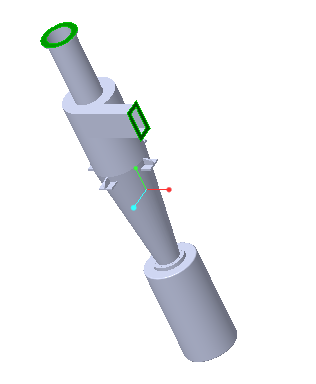
 을 클릭하여 유체 도메인을 생성합니다. CYCLONE_4_1_FLUID.prt가 모델 트리에 나타나며, CYCLONE_4_1_FLUID가 도메인(Domains)에 추가됩니다.
을 클릭하여 유체 도메인을 생성합니다. CYCLONE_4_1_FLUID.prt가 모델 트리에 나타나며, CYCLONE_4_1_FLUID가 도메인(Domains)에 추가됩니다.